【摘要】:执行INSERT命令可采用以下三种方式:●工具栏 。图5-3对话框名称下拉列表框:列出当前图形中可供使用的所有块的名称。要一次插入多个按矩阵形式有规则排列的相同块,可使用MINSERT命令,该命令相当于阵列命令和插入块命令的组合。使用AutoCAD设计中心和工具选项板可以更直观、高效地插入图块。
执行INSERT命令可采用以下三种方式:
●【 绘图】工具栏  。
。
● 命令行:INSERT↙。
● 菜单:【插入】→【块】。
执行INSERT命令,弹出【插入】对话框,如图5-3所示。
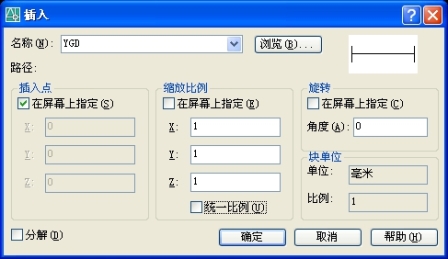
图5-3 【插入】对话框
(1)名称下拉列表框:列出当前图形中可供使用的所有块的名称。也可单击【浏览】按钮,在指定路径找到需要插入的块或图形文件。
(2)插入点:指定块基点所要对齐的目标点。有两种方式可供选择:
● 在屏幕上指定,通常使用这种方式确定插入点。
● 在X、Y、Z文本框中输入插入点的坐标。
(3)缩放比例:确定图块的插入比例因子。也有两种方式可供选择:
● 在屏幕上指定:在屏幕上插入点的右上方指定一个点,以这个点与插入点为对角点的矩形框的长与宽就是X、Y方向的比例因子。 这个点也可以用相对坐标的形式输入。当指定点不在插入点的右上方时,插入的图形是原始块或图形的镜像图。
● 在X、Y、Z文本框中输入相应的比例因子。如果输入的比例因子为负值,则产生相应的镜像图像。如果选中【统一比例】复选框或在创建块时,在【块定义】对话框中选中了【按统一比例缩放】复选框,则此时只能设置X比例因子,Y、Z比例因子自动与X比例因子统一。
(4)旋转:确定图块的旋转角度。有两种方式可供选择:
● 在屏幕上指定:在屏幕上拾取一点,此点与插入点的连线与0°方向的夹角就是插入块时的旋转角。
● 在角度文本框中直接输入具体的数值以表示图块的旋转角度。
【例5-2】 接上例,把新创建的YGD图块插入图中。要求放大2倍,旋转45°。
(1)单击  按钮。
按钮。
(2)在【插入块】对话框中按图5-4所示进行设置。
(3)单击对话框的【确定】按钮,对话框消失,按命令行提示指定插入点并分别输入X、Y方向比例因子:
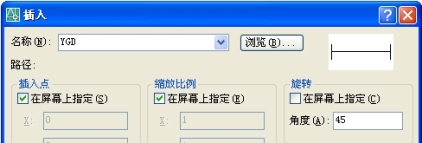
图5-4 【插入块】设置举例
指定插入点或 [比例(S)/X/Y/Z/旋转(R)/预览比例(PS)/PX/PY/PZ/预览旋转(PR)]:(在合适位置指定插入点)
输入X比例因子,指定对角点,或 [角点(C)/XYZ] <1>:2↙
输入Y比例因子或<使用X比例因子>:↙
效果如图5-5所示。
说明:
(1)本例第(3)步,在“输入X比例因子,指定对角点,或者 [角点(C)/XYZ] <1>”:提示符下输入@2,2↙,得到的插入效果相同。
(2)要一次插入多个按矩阵形式有规则排列的相同块,可使用MINSERT命令,该命令相当于阵列命令(在命令行执行)和插入块命令的组合。
(3)使用AutoCAD设计中心和工具选项板可以更直观、高效地插入图块。

图5-5 插入图块举例

 。
。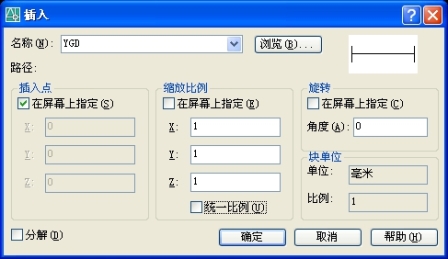
 按钮。
按钮。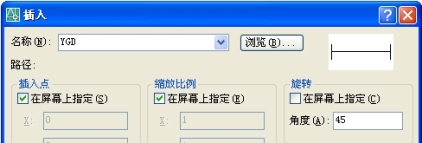






相关推荐